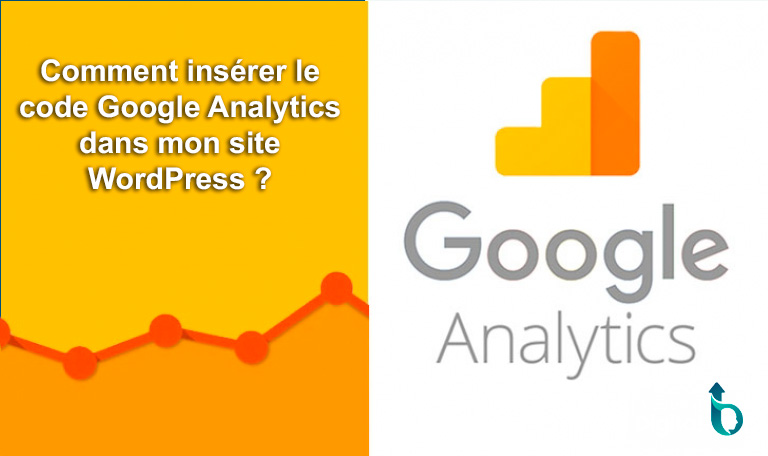Comment puis-je mesurer mes visites sur le web ?
La meilleure option, ou plutôt notre préférée, est Google Analytics. Le géant de la technologie propose un service de collecte d’informations et de visiteurs sur votre site web qui est vraiment impressionnant et qui commence à fonctionner dès la première seconde de son installation. Il vous suffit d’ouvrir un compte Gmail (ou d’utiliser celui que vous possédez déjà) et de vous inscrire sur le site de Google Analytics. Vous devrez configurer une propriété web, puis ils vous donneront un code à insérer dans le head de votre page. À ce moment précis, Google mesurera les visites sur votre site Web, leur provenance et un grand nombre d’informations sur ce que font ces visites et leur comportement sur votre site online. Comme vous pouvez l’imaginer, l’utilité de disposer de ces informations est illimitée.
Quelques utilités de Google Analytics
Évidemment, nous n’allons pas approfondir cette fonctionnalité de Google, car cela nous prendrait des milliers et des milliers de mots. Mais nous allons vous dire quelques choses que vous pouvez faire :
- Voir combien d’utilisateurs visitent votre site web en temps réel
- Voyez d’où viennent les visiteurs : villes, pays, langues.
- Voyez à partir de quels canaux ils accèdent : Réseaux sociaux, Google, trafic direct (URL).
- Voir combien de temps ils passent sur notre site et combien de pages différentes ils ont consultées.
- Afficher les pages les plus consultées de votre site online
- Visualisez le parcours de vos visiteurs, de leur entrée à leur sortie.
Comment mettre Google Analytics sur mon site web ?
Créez un compte Google Analytics
La première étape à suivre pour savoir comment mettre Google Analytics sur votre site web, est de vous connecter avec les détails de votre compte gmail à l’adresse https://analytics.google.com/.
Vous devrez remplir les informations demandées pour créer le compte.
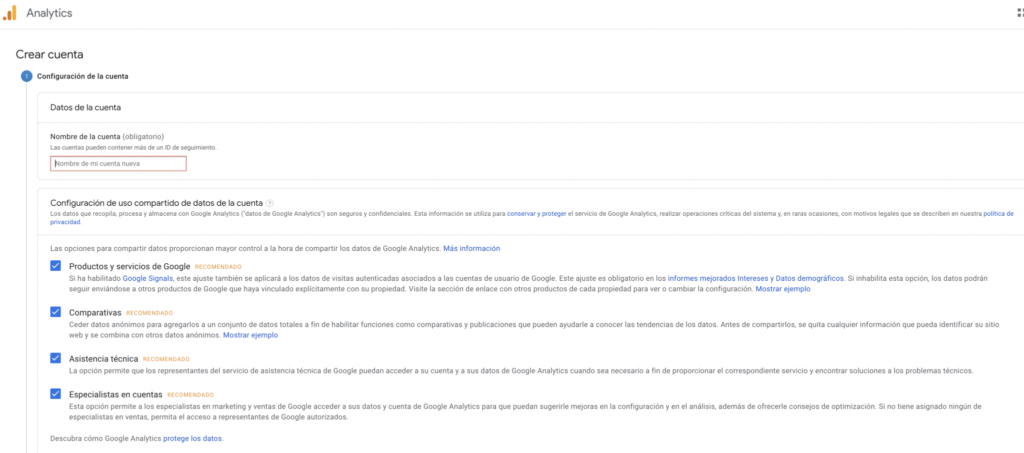
- Indiquez le nom par lequel vous identifierez le site web.
- Vous devrez ensuite choisir où vous allez installer le code : web, applications ou web et applications.
- Sélectionnez le nom du site Web, l’URL, la catégorie et le fuseau horaire.
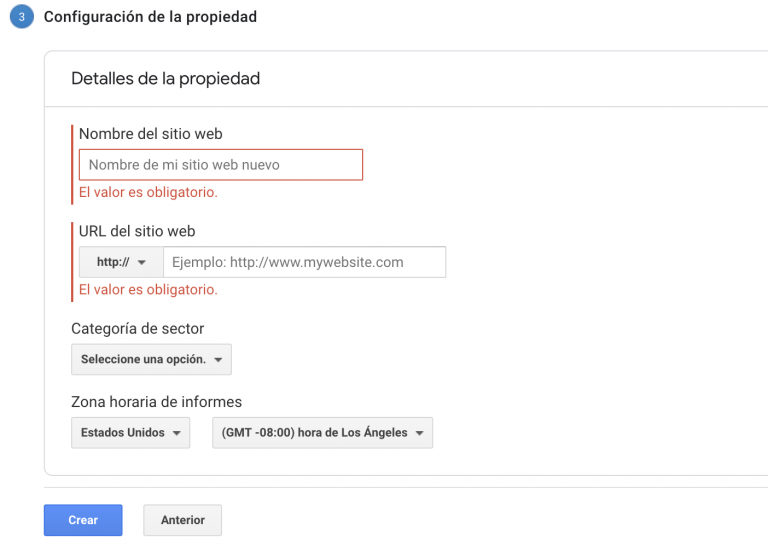
4.Vous devrez accepter les conditions de traitement des données et la politique de confidentialité.
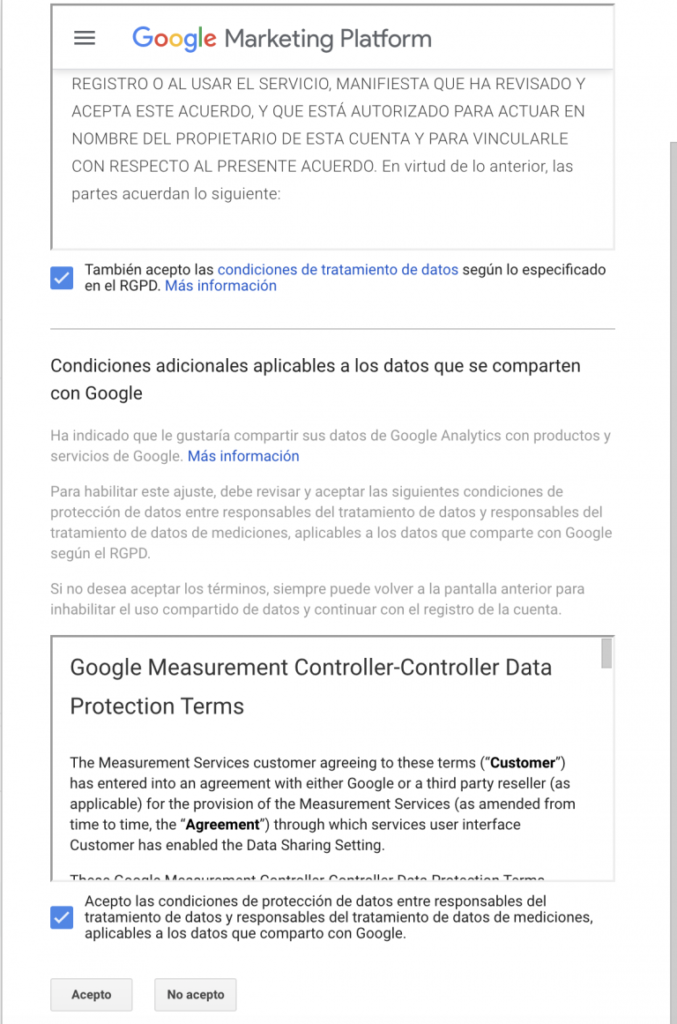
Lors de cette dernière étape, Google Analytics vous fournira un identifiant de suivi et une balise à placer sur le site Web.
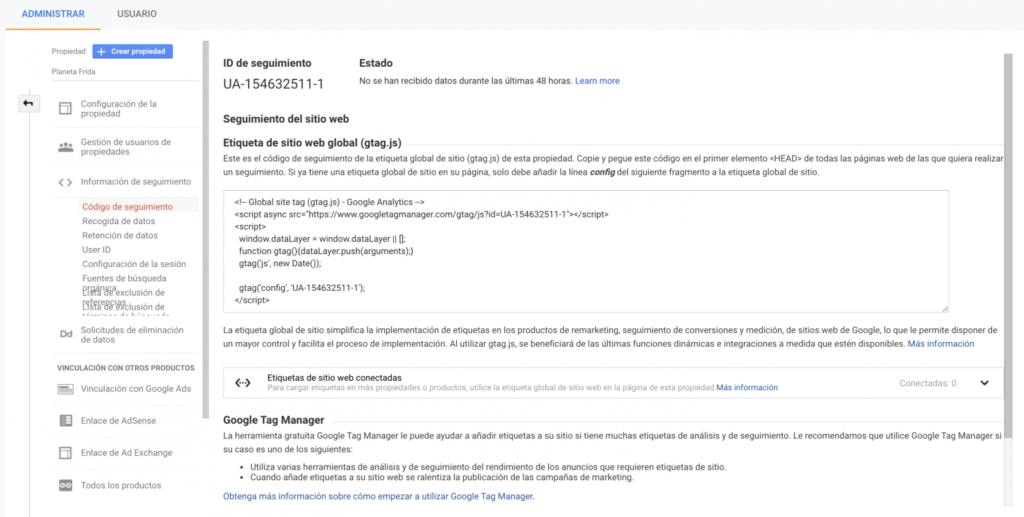
Avec ces étapes, nous aurions déjà configuré la propriété du compte et de la page web.
L’étape suivante consiste à installer le code sur votre site Web WordPress.
Installation du code Analytics dans WordPress
Il existe différentes façons d’installer le plugin sur votre site web :
- Vous pouvez ajouter le code en modifiant directement les informations HTML de votre page web.
- En l’insérant directement dans les informations fournies par certains thèmes WordPress.
- Utilisation de Google Tag Manager.
- Par le biais d’un plugin (c’est la façon la plus simple de procéder si vous n’avez aucune connaissance du web).
En fonction de vos connaissances en matière d’édition web, je vous recommande de le faire en installant un plugin, car cela vous permettra de ne pas avoir à toucher au code HTML et de ne pas perdre les informations si vous décidez de changer de thème WordPress à un moment donné.
Par le biais d’un plugin
Pour installer Google Analytics sur votre site Web, vous devez accéder à la zone d’administration de votre site Web et vous rendre dans la section des plugins.
Une fois là, sélectionnez l’option » Add New » :
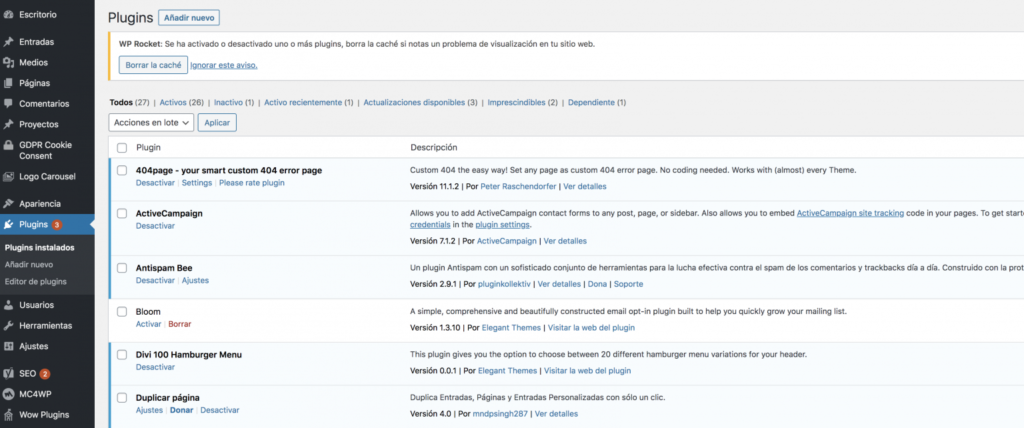
Recherchez le plugin Insert Headers and Footers, sélectionnez-le et installez-le sur votre page Web.
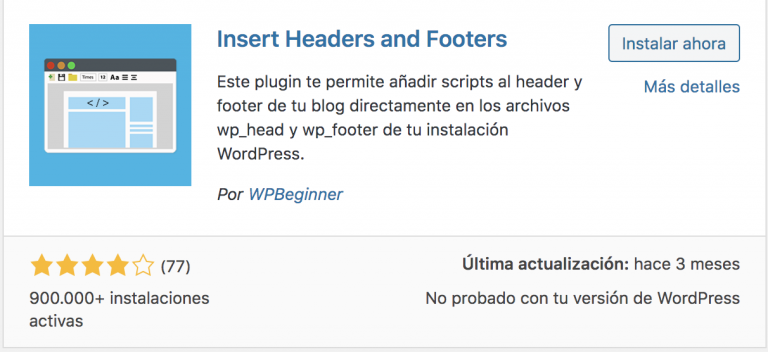
Une fois installé, sélectionnez «Activer». Allez dans «Configure», où vous trouverez le plugin dans la section «Settings» du menu WordPress et localisez-le sous le nom du plugin «Insert headers and footers». Lorsque vous vous connectez, vous voyez cet écran :

Il est temps de copier et coller le code généré par Analytics dans le header. Une fois que vous aurez fait cela, vous aurez installé le code Google Analytics pour vérifier le comportement des utilisateurs sur votre page web. Le seul aspect négatif est que plus votre site web possède de plugins, plus il sera lourd et plus il sera lent à charger.
Utilisation d’un thème WordPress
Nous avons atteint un point où les concepteurs de thèmes WordPress sont si intelligents qu’ils incluent un module permettant d’insérer le code Google Analytics sans avoir à installer de plugin. Normalement, la section où vous pouvez coller tout le code (pas seulement l’ID) se trouve dans les «Options du thème», sous «Paramètres généraux» ou «Pied de page«.
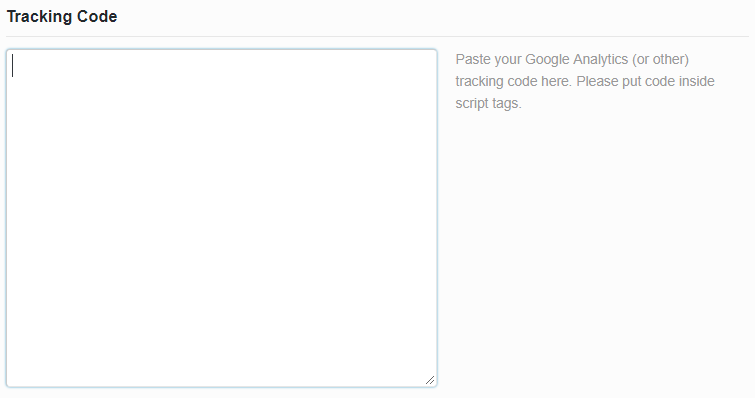
Ajoutez le code en modifiant directement les informations HTM
C’est l’option recommandée parce que si vous savez comment le faire, il n’y a pas d’échec et parce que cela n’affecte pas les performances du site web. Il suffit de coller le code dans le head de votre page web. Mais bien sûr, si vous ne savez pas comment coder, vous pouvez littéralement charger le site web. Nous allons donc vous aider étape par étape pour que vous ne vous trompiez pas.
Tout d’abord, vous devez avoir accès à votre site web via le CPanel ou via un accès FTP. Une fois à l’intérieur, vous devez chercher le gestionnaire de fichiers. Il est important que vous soyez dans la bonne propriété, que vous pouvez voir dans le coin supérieur droit. Une fois dans le gestionnaire de fichiers, double-cliquez sur «public_html».
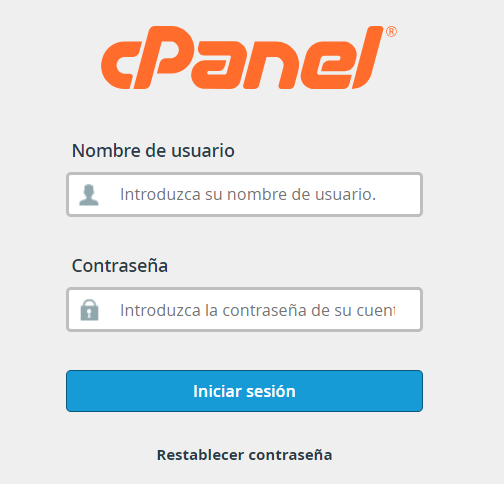
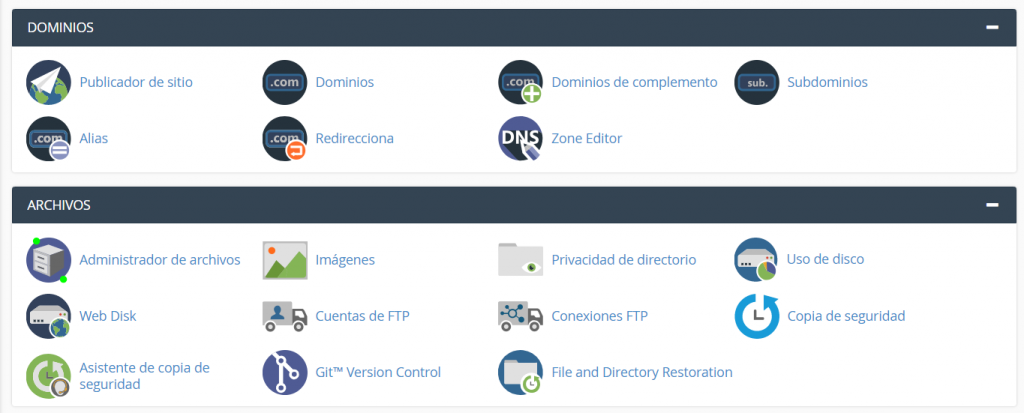

À ce stade, ouvrez le dossier «wp-content» et recherchez «themes». Et ici nous trouvons le thème que nous utilisons sur notre site web. Dans cette étape, nous devons clarifier un aspect des thèmes qui peut vous conduire à l’erreur ou à la confusion. Si vous utilisez des thèmes «child» dont le but principal est que, si le thème est mis à jour, certaines modifications ne soient pas perdues, comme » theme-child-name » et que l'» header » n’apparaisse pas, vous devrez revenir en arrière et trouver l'» header » dans le thème parent.
Pourquoi disons-nous cela ? Car c’est le fichier header que nous devons modifier, en collant le code analytique. Et si tu ne peux pas le trouver, tu ne peux pas le faire. Donc, une fois que nous sommes dans le header, nous cliquons avec le bouton gauche de la souris et nous cliquons sur «Edit». Et collez le code analytique juste avant la balise de fermeture appelée <header>.
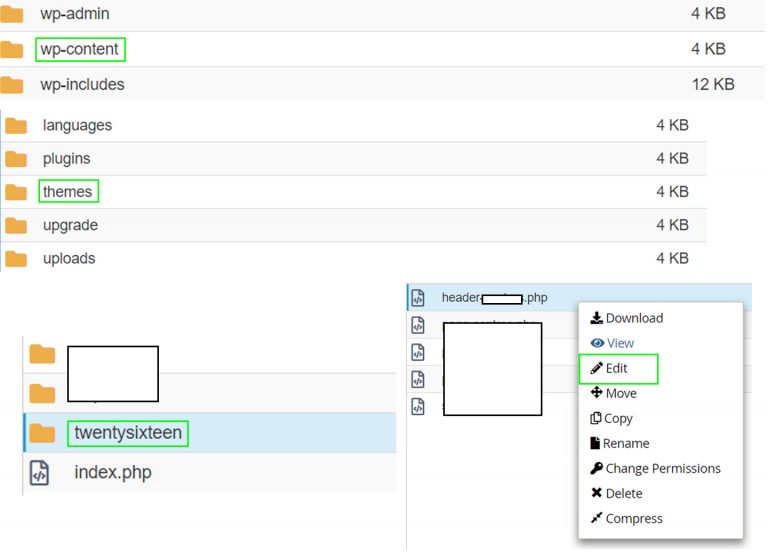
Et c’est tout. Vous devez vérifier que votre code est correctement implémenté dans les métriques de Google Analytics. En cliquant sur «envoyer le trafic de test» ou au fil des jours. Nous espérons que cet article vous a aidé et si vous avez besoin d’en savoir plus, n’hésitez pas à nous envoyer un message.
Dans le prochain article, nous vous montrerons comment vérifier les paramètres de votre code et nous vous donnerons quelques conseils pour optimiser votre compte.
Vous pouvez toujours compter sur l’équipe de posicionweb, en tant que professionnels du marketing et des stratégies online, ils vous aideront à atteindre tous vos objectifs. Contact